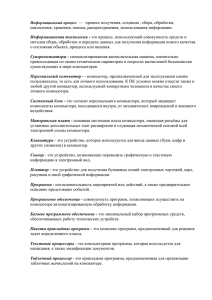Применение баз данных В MasterSCADA
реклама
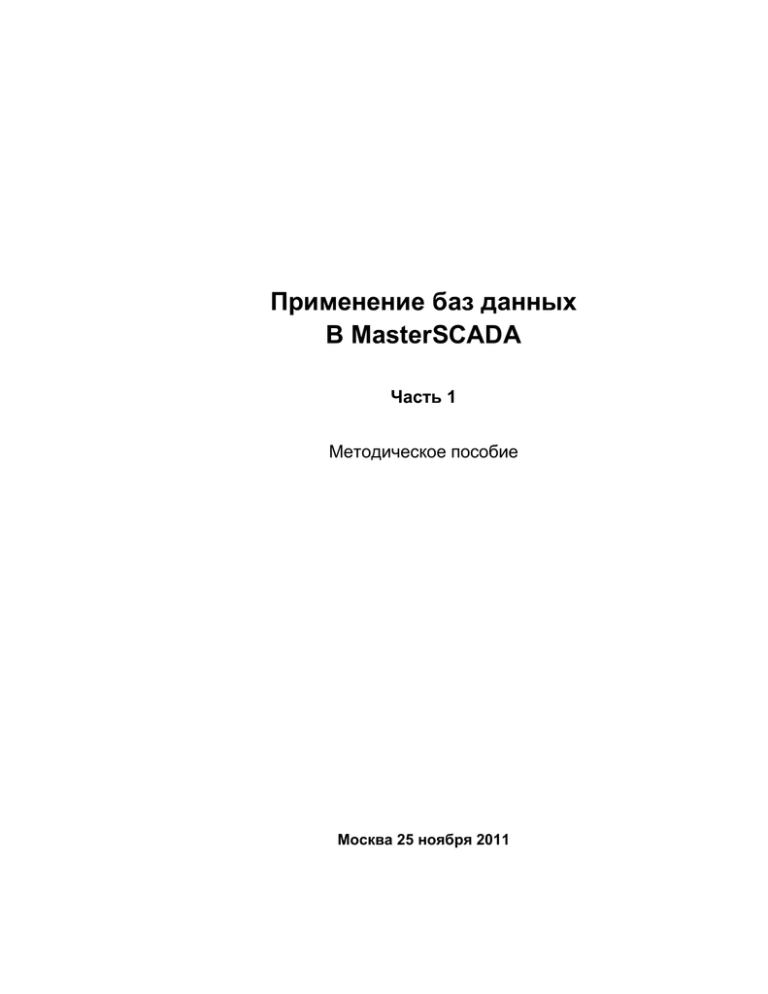
Применение баз данных В MasterSCADA Часть 1 Методическое пособие Москва 25 ноября 2011 Содержание 1. Работа с базами данных .............................................................................................................................. 3 1.1. 1.1.1. MS SQL ............................................................................................................................................ 5 1.1.2. Firebird ......................................................................................................................................... 15 1.1.3. Oracle Database ........................................................................................................................... 17 1.2. 2. Хранение данных и сообщений в базе данных.................................................................................. 4 Лицензионная политика ..................................................................................................................... 18 Экспорт данных и сообщений. ................................................................................................................. 19 2.1. MySQL ................................................................................................................................................... 19 2.2. Access.................................................................................................................................................... 26 2.3. Экспорт архивов средствами модуля «Тренд». ............................................................................... 29 2.4. Лицензионная политика ..................................................................................................................... 29 2 Применение баз данных в MasterSCADA. Часть 1.Методическое пособие. Работа с базами данных 1. Работа с базами данных Основная задача SCADA системы – сбор данных с нижнего уровня и представление полученных данных оператору. Однако зачастую требуется получать данные не только от контроллеров, модулей и прочего технологического оборудования, но и от различных программных продуктов – MES-систем, других SCADA систем, программ бухгалтерского учета. Взаимодействие с ними, как правило, осуществляется через базу данных при помощи SQL-запросов. Можно использовать базы данных для расширения функционала MasterSCADA – например, использование баз для хранения архивов данных дает ряд преимуществ. В данной статье речь пойдет о способах взаимодействии MasterSCADA и различных SQL-серверов. На данный момент MasterSCADA поддерживает следующие базы данных: (БД) - MSSQL, Oracle, Firebird, MySQL, Interbase. Взаимодействие с базами данных может осуществляться в трех режимах: 1) Хранение данных и сообщений. В этом случае БД используется вместо стандартного файлового архива MasterSCADA – данные записываются в базу, и при запросе считываются из нее. В этом режиме MasterSCADA самостоятельно создает таблицы и процедуры. 2) Экспорт данных и сообщений (сообщения могут экспортироваться только в Access). Данный режим предназначен для передачи накопленных данных или сообщений другим программам. В случае использования для экспорта Access данные передаются в базу по определенному событию (это может быть расписание или команда от оператора), данные передаются в базу данных. В случае экспорта через БД-коннектор данные передаются в базу непрерывно – по мере появления новых данных. В этом режиме MasterSCADA самостоятельно создает таблицы и необходимые процедуры. 3) Использование хранимых функций и процедур. Если режим экспорта позволяет только записывать данные, то использование хранимых процедур позволяет, как писать, так и считывать данные из БД. Кроме того в хранимой процедуре можно произвести обработку данных. В этом режиме пользователь самостоятельно создает таблицы и хранимые процедуры, используя средства администрирования базы данных. MasterSCADA в режиме исполнения может вызывать созданную хранимую процедуру, передавать и получать из нее данные. Применение баз данных в MasterSCADA. Часть 1.Методическое пособие. 3 Мы рассмотрим все три режима работы. Следует отменить, что режим хранения данных и экспорта не требует знаний SQL – SCADA самостоятельно создает необходимые ей таблицы и процедуры. 1.1. Хранение данных и сообщений в базе данных Как было сказано выше в этом режиме данные и/или сообщения записываются в базу данных, а при необходимости считываются из нее – в этом режиме база данных используется вместо файлового архива MasterSCADA. Примечание. В одном проекте допускается комбинировать способы ведения архива. Можно данные одного объекта писать в одну базу данных, другого в другую базу данных, а данные третьего – в файловый архив. В каких же случаях нужно использовать базу данных, вместо стандартного файлового архива? База данных имеет ряд преимуществ, которые проявляются при работе крупных проектов: Базы данных поддерживают слои. Слой данных – это отдельно хранимый набор архивных значений того же самого параметра, отличающийся периодом записи, способом предварительной обработки перед записью и длительностью хранения. Основное назначение слоев – повышение быстродействия при извлечении данных для их отображения или обработки. По умолчанию формируются три слоя – минутный, часовой и суточный. Если используется файловый архив, то для получения данных из другого компьютера, компьютер получает данные используя доступ через SCADA систему. В сетевом проекте в случае использования базы данных, компьютер обращается напрямую к БД, что ускоряет процесс выборки. Примечание. При необходимости, в можно запретить прямое подключение сетевых компьютеров к БД – для повышения безопасности и снижения количества одновременных клиентских подключений к базе. Таким образом, если в вашем проекте планируется работать с большими объемами данных, например, необходимо будет строить тренд изменения параметра за неделю и более, то вам следует рассмотреть вариант использования в качестве хранилища базу данных. 4 Применение баз данных в MasterSCADA. Часть 1.Методическое пособие. Работа с базами данных На данный момент в режиме хранилища данных и сообщений поддерживаются 3 базы данных MS SQL, Oracle, Firebird. 1.1.1. MS SQL MS SQL – система управления базами данных (СУБД) разработанная компанией Microsoft. Основной используемый язык запросов - Transact-SQL (расширенный вариант стандарта SQL-92). Наиболее распространенные редакции СУБД: Express Edition – бесплатная версия. Она подходит для создания небольших серверных приложений и для обучения работе с базами данных. Имеет ряд ограничений – поддерживается работа только с одним процессором, 1 Гб адресуемой памяти, максимальный размер базы данных – 10 Гб. Работает в операционных системах Windows XP SP3, Windows Server 2003 SP3, Windows 7 (все редакции), Windows Server 2008. Подробнее можно прочитать на официальном сайте Microsoft: http://www.microsoft.com/sqlserver/2008/ru/ru/express.aspx. Standard Edition - используется в качестве сервера баз данных для небольших рабочих групп или отделов предприятия. Ограничения – 4 процессора максимально, не более 64 Гб оперативной памяти, объем базы до 524 Тб. Если Express версии вам недостаточно, то вам стоит остановить выбор на Standard версии. Работает в операционных системах Windows XP SP3, Windows Server 2003 SP3, Windows 7 (все редакции), Windows Server 2008. Подробнее можно прочитать на официальном сайте Microsoft: http://www.microsoft.com/sqlserver/2008/ru/ru/standard.aspx. Enterprise Edition - комплексная платформа со встроенными функциями обеспечения безопасности, безотказной работы и масштабирования. Оперативная память и количество процессоров ограничено только версией операционной системы, объем базы до 524 Тб. Работает только в серверных версиях операционных систем Windows Server 2003 SP3, Windows Server 2008. Подробнее можно прочитать на официальном сайте http://www.microsoft.com/sqlserver/2008/ru/ru/enterprise.aspx. Мы рассмотрим работу в бесплатной версии – Express Edition 2008 R2. Данную версию можно свободно скачать с официального сайта компании Microsoft: http://www.microsoft.com/sqlserver/en/us/editions/express.aspx. Для работы нам также потребуется утилита для администрирования базы данных SQL Server Management Studio Express. Бесплатную редакцию также можно скачать с официального сайта компании Microsoft: Применение баз данных в MasterSCADA. Часть 1.Методическое пособие. 5 http://www.microsoft.com/downloads/ru-ru/details.aspx?FamilyID=08E52AC2-1D62-45F6-9A4A4B76A8564A2B&displaylang=ru. Установка MSSQL Express имеет некоторые особенности. Последовательную инструкцию по установке можно прочитать здесь:http://www.alta.ru/mssqlserver2008.php. Создадим проект в MasterSCADA, добавим в дерево системы компьютер, а в него БДконнектор MSSQL, перейдем на закладку Параметры (Рисунок 1-1). Рисунок 1-1 На данной закладке задаются параметры подключения к базе – путь к серверу, имя базы данных, и тип подключения. Рекомендуется использовать тип подключения Аутентификация Windows - в этом случае проверяется имя учетной записи и пароль с помощью маркера участника Windows в операционной системе. Это означает, что удостоверение пользователя было подтверждено Windows. Если используется проверка подлинности SQL Server, в SQL Server создаются имена входа, которые не основаны на учетных записях пользователей Windows. И имя пользователя, и пароль создаются с помощью SQL Server и хранятся в SQL Server. Создадим базу данных. Перед тем как создавать базу данных, следует убедиться что SQL сервер запущен. Для этого выполните команду Пуск - Программы – Microsoft SQL Server 2008 Средства настройки - Диспетчер конфигурации SQL Server. Появится окно (Рисунок 1-2). 6 Применение баз данных в MasterSCADA. Часть 1.Методическое пособие. Работа с базами данных Рисунок 1-2 Служба должна работать. Режим запуска должен стоят Авто - в этом случае служба будет запускаться при старте Windows, в противном случае ее придется запускать вручную (через контекстное меню). Запустим утилиту администрирования – Management Studio (Пуск - Программы – Microsoft SQL Server 2008 - Среда SQL Server Management Studio).Появится окно Соединение с сервером. В нем нужно указать имя сервера для подключения и тип проверки подлинности. Нажмем на кнопку Соединить (Рисунок 1-3). Рисунок 1-3 Загрузится графический интерфейс утилиты администрирования (Рисунок 1-4). Применение баз данных в MasterSCADA. Часть 1.Методическое пособие. 7 Рисунок 1-4 В левой части окна находится обозреватель объектов. Создадим базу данных. Для этого вызовем контекстное меню объекта Базы данных и выберем пункт: Создать базу данных…( Рисунок 1-5). Рисунок 1-5 Появится окно создания базы данных (Рисунок 1-6). Введем имя базы данных: «Example» 8 Применение баз данных в MasterSCADA. Часть 1.Методическое пособие. Работа с базами данных Рисунок 1-6 База данных добавилась в дерево обозревателя (Рисунок 1-7). Рисунок 1-7 Обратите внимание (Рисунок 1-7), что в объектах «Таблицы» и «Хранимые процедуры» ничего нет. Снова откроем окно MasterSCADA, пропишем путь до сервера и имя базы данных (Рисунок 1-8). Применение баз данных в MasterSCADA. Часть 1.Методическое пособие. 9 Рисунок 1-8 Перейдем на закладку Использование. Установим галочку: Использовать для хранения архивов проекта и нажмем кнопку: Применить. После этого нажмем на кнопку: Пересоздать Все. Запустится процесс создания таблиц и процедур (Рисунок 1-9). Рисунок 1-9 10 Применение баз данных в MasterSCADA. Часть 1.Методическое пособие. Работа с базами данных Нажмем на кнопку: Проверить подключение и структуру - если нет ошибок при подключении и структура базы данных соответствует режиму работы появится сообщение (Рисунок 1-10): Рисунок 1-10 В противном случае строка будет содержать описание ошибки. Снова откроем: Management Studio вызовем контекстное меню базы «Example» и нажмем: Обновить. В базу добавились таблицы и хранимые процедуры (Рисунок 1-11). Теперь база данных настроена для записи в нее архивов данных. Рисунок 1-11 Применение баз данных в MasterSCADA. Часть 1.Методическое пособие. 11 Теперь нужно настроить, чтобы архив MasterSCADA записывался в базу данных. Для этого выделим компьютер и перейдем на закладку Архив. В раскрывающемся списке Место хранения выберем имя нашего БД-коннектора – «MSSQL 1» (Рисунок 1-12). Теперь все данные будут записываться в базу данных, к которой имеет подключение коннектор: «MSSQL1». Рисунок 1-12 Аналогичная закладка будет на других компьютерах системы, а также у всех объектов – вы можете переопределять настройки архивирования для каждого объекта. Используя эту особенность, можно частично обойти ограничение SQL сервера на объем базы. Например, у вас есть три объекта, описывающих работу оборудования, вы можете добавить 3 БД-коннектора, и назначить каждому объекту архивирование в отдельную базу. Таким образом, каждый объект сможет иметь архив по 10 Гб. Примечание. Это решение позволяет лишь частично обходить ограничение. SQL сервер, кроме ограничения по размеру базы, имеет ограничения на количество процессоров и адресуемую оперативную память. Поэтому если вы добавите много БД-коннекторов, то процесс получения и записи данных может начать тормозить. Настройка объема архива для базы данных производится на закладке Архив у системы (Рисунок 1-13). 12 Применение баз данных в MasterSCADA. Часть 1.Методическое пособие. Работа с базами данных Рисунок 1-13 Если размер базы превышает объем заданный в настройке Объем (Мб), старые данные начинают удаляться (если установлен 0, то размер базы не ограничивается). Поскольку удаление данных занимает больше времени, чем запись, то возможна ситуация, при которой данные не будут успевать удаляться, что приведет к росту объема базы данных. Для исключения этой ситуации предназначена настройка Останавливать записать при заполнении более чем (%) - при превышении указанного значения, MasterSCADA приостанавливает запись в базу данных (данные пишутся в оперативную память), чтобы СУБД успела удалить лишние данные. После того как размер базы сократится, данные из оперативной памяти будут записаны в базу. Если размер базы данных ограничивается, то рекомендуется установить значение данной настройку в 110%, если размер базы не ограничивается, то настройку можно оставить равной 0. Настройка длительности хранения при архивации в базу данных задается индивидуально для каждого слоя – на вкладке Шаблоны (Рисунок 1-14). В каждом шаблоне архивирования, для каждого слоя можно задать собственную длительность хранения. Для прореженных слоев рекомендуется устанавливать больший срок хранения, чем для слоя «Основной» - это позволит содержать в базе Применение баз данных в MasterSCADA. Часть 1.Методическое пособие. 13 необходимые данные, избежав при этом разрастания ее объемов. Кроме того, для разных типов переменных можно создать собственные шаблоны, с собственными настройками длительности хранения. Рисунок 1-14 На этом настройка архивирования завершена – данные компьютера теперь будут писаться в базу данных. Для архивирования сообщений нужно поставить на закладке Использование галочку: Использовать для хранения архива сообщений. Примечание. MasterSCADA допускает ведение архива данных, сообщений, а также экспорт в один БД-коннектор (и в одну базу соответственно), но мы рекомендуем создавать отдельную базу данных и коннектор для каждого режима. После настройки нужно назначить хранения архива сообщений в БД-коннекторе. Для этого, у компьютера нужно перейти на закладку Архив, затем на нижнюю закладку Сообщения. На закладке нужно назначить место хранения в нужный вам БД-коннектор (Рисунок 1-15).Аналогичная закладка есть и у объектов. 14 Применение баз данных в MasterSCADA. Часть 1.Методическое пособие. Работа с базами данных Рисунок 1-15 1.1.2. Firebird Firebird – бесплатная, компактная, кроссплатформенная система управления базами данных. Firebird основана на открытом коде Interbase 6.0, поэтому СУБД схожи между собой. Firebird можно бесплатно скачать с официального сайта (необходим дистрибутив для Windows: http://www.firebirdsql.org/en/downloads/ Существует серверные версии (Classic Server, Super Server, Super Classic Server – выбирается при установке) и встраиваемая версия (Embedded). Во втором случае весь движок содержится в одной библиотеке, идеально подходит для однопользовательских систем, не требует инсталляции.MasterSCADA может работать со всеми версиями. В качестве средства для администрирования можно использовать IBExpert (для постсоветского пространства – бесплатный), он также подходит для администрирования Interbase:http://ibexpert.net/ibe/index.php?n=Main.DownloadFree. Чтобы использовать базу Firebird для хранения архива проекта, нужно добавить в компьютер БД-коннектор«Firebird» и перейти на закладку Настройки (Рисунок 1-16). Применение баз данных в MasterSCADA. Часть 1.Методическое пособие. 15 Рисунок 1-16 На ней производятся настройки подключения к базе. В поле Пароль указывается пароль к базе данных (по умолчанию для Firebird «masterkey»). В поле база нужно указать путь к создаваемой базе данных. Относительный путь (например «archive.fdb») обозначает, что база будет создана в папке проекта MasterSCADA. Примечание. В случае использования Firebird в сетевом проекте необходимо указать полный путь к базе (т.е. c:\base\archive.fdb). В противном случае клиентские компьютеры не смогут получать и записывать данные. В поле: Тип сервера можно указать какой тип сервера будет использоваться – «внешний» (Server) или «встроенный» (Embedded). В случае использования встроенного сервера, его нужно скачать и скопировать файлы в папку ProgramFiles\Insat\MasterSCADA\Firebird. Примечание. Для сетевых проектов использовать встраиваемую версию нельзя – клиенты из других компьютеров не смогут получать из нее данные. В поле: сервер можно указать адрес расположения сервера (в случае использования встраиваемой версии настройка не играет роли). В поле прописывается IP-адрес компьютера, localhost – это текущий (локальный) компьютер. Примечание. Для сетевых версий необходимо указывать IP адрес компьютера на котором установлен сервер Firebird (это не обязательно может быть тот же компьютер в который добавлен БД-коннектор). В противном случае клиентские версии не смогут получать и записывать данные. 16 Применение баз данных в MasterSCADA. Часть 1.Методическое пособие. Работа с базами данных Для Firebird не нужно вручную создавать базу данных – MasterSCADA создает ее самостоятельно. Настройка использования базы для хранения архива настраивается аналогично, как и для MSSQL – установкой соответствующей галочки на странице Использование. После нажатия на кнопку: Пересоздать все будет создана база данных (если не была создана ранее), а также необходимые таблицы и процедуры. После этого нужно назначить архивирование нужных объектов или компьютеров, созданному БД-коннектору. 1.1.3. Oracle Database Oracle Database – кроссплатформенная система управления базами данных, разрабатываемая американской корпорацией Oracle.Используемый язык запросов - PL/SQL (расширенный вариант SQL92). Существуют версии: Express Edition – бесплатная версия. Имеет ограничения: используемая оперативная память — 1 Гбайт. Максимальный объем базы данных составляет 5 Гб (4 Гб для пользовательских данных). Standard Edition One – коммерческая версия. Имеет ограничение – неболее 2 процессорных разъемов. Standard Edition - коммерческая версия. Имеет ограничение – неболее 4 процессорных разъемов. Enterprise Edition – коммерческая версия. Ограничений не имеет. Бесплатную версию (Express Edition) можно свободно скачать с официального сайта,после регистрации:http://www.oracle.com/technetwork/database/expressedition/downloads/102xewinsoft-090667.html. Для администрирования существуют большое количество утилит. Некоторые из них: 1. Oracle SQL Developer – утилита от Oracle(freeware): http://www.oracle.com/technetwork/developer-tools/sql-developer/downloads/index.html#. 2. OraDeveloper Studio – утилита от Devart (русская версия бесплатная): http://www.devart.com/ru/dbforge/oracle/studio/. 3. После установки также доступна браузерная утилита для конфигурирования. При установке нужно задать пароль – этот пароль будет назначен пользователю по умолчанию – «System». Express Edition при установке создает одну базу данных – «XE», создавать дополнительные нельзя. Применение баз данных в MasterSCADA. Часть 1.Методическое пособие. 17 Чтобы работать с Oracle Database из MasterSCADA нужно добавить БД-коннектор «Oracle», а затем перейти на закладку Параметры. На данной закладке нужно прописать имя базы данных («XE» для Express Edition), пользователя (мы задали «system» – пользователь создаваемый по умолчанию, вы можете создать другого, используя утилиты администрирования) и пароль (Рисунок 1-17). Рисунок 1-17 Примечание. В случае использования Oracle Database в сетевом проекте, на клиентских машинах нужно установить Oracle Client, и зарегистрировать удаленную базу через утилиту администрирования Oracle Net Manager. После этого можно перейти на закладку Использование - настройка на ней аналогична настройке для баз MSSQL и Firebird. 1.2. Лицензионная политика Для работы с БДв любом режиме необходима специальная опция. Если используется автономная версия MasterSCADA, то необходимо приобрести опцию связи с БД:http://www.insat.ru/products/?category=221. Например, для MSSQL опция называется MSRT-MS-SQL: http://www.insat.ru/prices/info.php?pid=394. Если планируется использовать БД в сетевом проекте, то в этом случае необходимо приобрести архивный сервер, MSRT Archive Server(MAS): http://www.insat.ru/products/?category=849. Архивный сервер поддерживает все функции MSRT-Net (сетевой версии) и позволяет обмениваться данными и вести собственные архивы в базах данных, а также обеспечивать доступ к 18 Применение баз данных в MasterSCADA. Часть 1.Методическое пособие. Экспорт данных и сообщений. архивным данным других клиентов сетевого проекта. При приобретении MAS не нужно указывать какую БД планируется использовать – при приобретении MAS пользователю доступны все поддержанных базы данных. Таким образом, используя MAS, вы можете работать с несколькими СУБД одновременно. Сетевые версии (MSRT-NET) в проекте должны иметь опцию MSRT-SQL-Arc-Client – только при наличии данной опции они смогут читать и записывать данные в СУБД архивного сервера: http://www.insat.ru/prices/info.php?pid=3651. Если используется клиентская версия без сбора данных (MSRT-View, MSRT-Client), то опция MSRT-SQL-Arc-Client включена в состав без дополнительной оплаты: http://www.insat.ru/products/?category=218. 2. Экспорт данных и сообщений. На данный момент для экспорта данных поддерживаются базы данных MSSQL, Oracle, MySQL. Связи с сервером и базой данных БД-коннектора настраивается аналогично, как и для режима работы в режиме архива данных. Отличие только в настройке на закладке Использование. Рассмотрим настройку режима экспорта для СУБД MySQL. 2.1. MySQL MySQL – свободная система управления базами данных. После поглощения SunMicrosystems MySQL перешла в собственной корпорации Oracle. MySQL можно свободно скачать с официального сайта после регистрации:http://www.mysql.com/downloads/mysql/. В качестве средства для администрирования можно использовать MySQL Workbench: http://www.mysql.com/products/enterprise/ или средства от сторонних разработчиков, например Toad for MySQL (Freeware):http://www.quest.com/toad-for-mysql/. Рекомендуется использовать версию MySQL 5.5 или новее. После завершения установки MySQL будет предложено произвести настройку базы данных, используя Instance Configuration Wizard. С его помощь можно настроить производительность сервера, тип базы данных по умолчанию, настройки соединения. Во всех окнах можно оставить настройки по умолчанию. В окне настройки языка необходимо установить кодировку «CP1251» (стандартная для русской версии Windows) (Рисунок 2-1). Применение баз данных в MasterSCADA. Часть 1.Методическое пособие. 19 Рисунок 2-1 В окне настройки безопасности можно сменить пароль для пользователя «root» (Рисунок 2-2). Можно снять галочку Modify Security Settings, и нажать далее – тогда пароль останется заданным по умолчанию (по умолчанию пароль для root отсутствует). 20 Применение баз данных в MasterSCADA. Часть 1.Методическое пособие. Экспорт данных и сообщений. Рисунок 2-2 После конфигурирования MySQL будет запущен как служба. Чтобы экспортировать данные в MySQL необходимо создать на сервере базу данных. Для этого нужно воспользоваться утилитой для администрирования (мы будем пользоваться Toad for MySQL). После установки соединения нужно создать в Object Explorer базу данных. Создадим базу данных и назовем ее «Example» (Рисунок 2-3). Применение баз данных в MasterSCADA. Часть 1.Методическое пособие. 21 Рисунок 2-3 База добавится в список (Рисунок 2-4). Рисунок 2-4 Теперь добавим в MasterSCADA БД-коннектор MySQL и перейдем на закладку Настройки. Укажем настройки соединения. База – созданная нами «Example», сервер – локальный «localhost» (в случае работы в сетевом проекте нужно указать IP-адрес), имя пользователя и пароль (по умолчанию пользователь MySQL «root», пароль отсутствует) (Рисунок 2-5). 22 Применение баз данных в MasterSCADA. Часть 1.Методическое пособие. Экспорт данных и сообщений. Рисунок 2-5 После нужно перейти на закладку Использование. На данной закладке нужно установить галочку: Использовать для экспорта архивов (Рисунок ). Если установить галочку: Передавать метки времени в формате UTC, то в базу будет записываться глобальное время (время по Гринвичу). Если в системе используется резервирование, то установка галочки: Выполнять на резервном компьютере приведет к тому что экспорт архива будет вестись на обоих компьютерах – и на основном, и на резервном. В случае экспорта архива через БД-коннекторы данные экспортируются непрерывно, по мере поступления новых данных. В поле: Условие выполнения можно перетащить из дерева объектов команду типа Дискретный, если команда будет Истина, то данные будут экспортироваться, если станет: Ложь экспорт остановится (Рисунок 2-6). Рисунок 2-6 Добавим в дерево объектов5 команд, включим у них архивирование и режим имитации (Рисунок 2-7). Применение баз данных в MasterSCADA. Часть 1.Методическое пособие. 23 Рисунок 2-7 Назначим экспортирование данных объекта базе данных MySQL. Для этого перейдем на закладку Архив, нижняя закладка Экспорт. Назначим экспортирование БД-коннектору MySQL 1 (Рисунок 2-8). Рисунок 2-8 Запустим режим исполнения, данные начнут экспортироваться. Посмотрим нашу базу данных, используя утилиту администрирования. Выделим ее в раскрывающемся списке и перейдем на таблицу «Data» (Рисунок 2-9). 24 Применение баз данных в MasterSCADA. Часть 1.Методическое пособие. Экспорт данных и сообщений. Рисунок 2-9 Таблица состоит из 6 столбцов. ItemID – в этом столбце содержится номер (ID) переменной дерева объектов, которой принадлежит данная запись. Time – столбец с меткой времени значения. LocalTime – столбец содержащий время, когда выполнилась запись в БД. Value – значение переменной. Quality – признак качества переменной. Flags – в данном столбце содержаться дополнительные флаги. В таблице «Items» содержится описание экспортируемых переменных. При помощи данной таблицы, можно определить какой ID номер имеет команда. ID - идентификатор переменной в данной БД. Присваивается при первом запуске RT проекта с данной переменной. Name – имя переменной. VarType – тип параметра. IntervalID- ID шкалы параметра, на данный момент не поддерживается. LastValueTime – метка времени последней записи значения по параметру. LastValueLocalTime (datetime) - время выполнения записи последнего значения по параметру. Обновляется при записи новых значений (Рисунок 2-10). Применение баз данных в MasterSCADA. Часть 1.Методическое пособие. 25 Рисунок 2-10 Таблица «Properties» пустая. По ее отсутствию MasterSCADA определяет, что необходимо пересоздать все таблицы и процедуры. Структура базы данных у других СУБД (Oracle, MSSQL) аналогична. Зная структуру базы данных, вы сможете импортировать данные в стороннюю программу. 2.2. Access Данные можно также экспортировать в Access, кроме того Access поддерживает экспорт сообщений. Access – система управления базами данных, разработчик корпорация Microsoft. Access входит в комплект программ Office. Access имеет ряд ограничений, в частности, максимальный размер базы данных не должен превышать 2 Гб. Если в базы данных экспорт осуществляется постоянно, то в Access данные или сообщения записываются по определенному событию. Для работы с Access в MasterSCADA не нужно добавлять БД-коннекторы и создавать базу данных. Выполнить экспорт данных или сообщений в Access можно выполнить тремя способами: 1) В режиме разработки или в режиме исполнения, выделить компьютер (или объект), перейти на закладку Архив, выбрать режим экспорта – данные или сообщения, и нажать кнопку Экспорт. Файл архива будет сформирован. Название файла и путь можно скорректировать в режиме разработки ( 2) Рисунок 2-11). 26 Применение баз данных в MasterSCADA. Часть 1.Методическое пособие. Экспорт данных и сообщений. Рисунок 2-11 3) Использовать действия у дискретных команд или событий. В этом случае экспорт можно осуществлять по определенным событиям – нажатие кнопки, выполнение определенных условий. Для этого выделите команду типа Дискретный или событие и перейдите на закладку Действия. Добавьте новое действие, выберите «Экспорт», в поле «Объект» укажите режим экспорта – данные или сообщения (Рисунок 2-12). Файл Access будет сохраняться в папку заданную у компьютера, на закладке Экспорт. Экспорт из всех вложенных объектов или только из текущего зависит от настройки компьютера: Включая вложенные объекты на закладке Архив – Экспорт (Рисунок 2-12). Рисунок 2-12 Аналогично можно настроить экспорт по расписанию. Для этого нужно выделить объект,и перейти на закладку Расписание, а затем настроить режим экспорта и время выполнения (Рисунок 2-13). Применение баз данных в MasterSCADA. Часть 1.Методическое пособие. 27 Рисунок 2-13 4) Использование ФБ «Экспорт архивов». Предыдущие способы формирования архивов не отличались гибкостью – нельзя задать путь сохранения файла в режиме исполнения, нельзя задать временной диапазон нужных для экспорта данных. Поэтому для экспортирования в Access рекомендуется использовать данный ФБ – он не имеет указанных недостатков. ФБ находится на закладке «Работа с архивом» Палитры ФБ (Рисунок 2-14). Рисунок 2-14 Данный ФБ имеет входы для задания имени файла, начала и конца экспортируемого архива, вход для запуска процесса экспортирования. Также он имеет выходы диагностики – «Выполняется» (Вкл если процесс экспортирования выполняется), «Ошибка» и «Описание ошибки». Сконфигурировать ФБ для своей задачи можно на закладке Настройки (Рисунок 2-15). Рисунок 2-15 28 Применение баз данных в MasterSCADA. Часть 1.Методическое пособие. Экспорт данных и сообщений. Данные экспортируются из текущего объекта (в который добавлен ФБ), а также из вложенных объектов, если настройка Вложенные объекты установлена в «Истина». Можно экспортировать данные всего компьютера (всех его объектов) если включить настройку: Использовать архив компьютера. В поле Тип архива выбирается режим экспорта – данные или сообщения. Рекомендуется проводить экспорт в новые файлы с определенной периодичностью, например 1 раз в день. Проект с сохранением данных с определенной периодичностью рассмотрен в видеопримере: http://www.masterscada.ru/?additional_section_id=233. По структуре файл Access с данными аналогичен структуре MySQL и других баз данных. Файл с экспортированными сообщениями имеет следующую структуру. Source – источник сообщения. Object - объект в котором находится источник. DataActive – время появления сообщения (время, когда сообщение стало активным). DataInActive – время когда сообщение перестало быть активным (у одного из событий на рисунке поле пустое – сообщение все еще было активным на момент экспорта). DateAck –время когда оператор квитировал сообщение. ActorID – оператор квитировавший сообщение. Message – текст сообщения. ConditionName – условие, с которым генерируется сообщение. Comment – комментарий, который ввел оператор. EventCategory – категория значения. Severity – приоритет сообщения (Рисунок 2-16). Рисунок 2-16 2.3. Экспорт архивов средствами модуля «Тренд». Существует возможность, экспортировать данные в графические и текстовые форматы используя модуль «Тренд». Подробнее про такой вид экспорта описано в нашей статье «Универсальная архивная система»: http://www.masterscada.ru/services/support/art_step_by_step/Arc_MasterSCADA.pdf. 2.4. Лицензионная политика Экспорт данных в базу данных можно осуществлять при наличии опции БД-коннектора или использования архивного сервера MAS. Применение баз данных в MasterSCADA. Часть 1.Методическое пособие. 29 Для экспорта данных и сообщений в Access требуется другая опция MSRT-BackUp: http://www.insat.ru/prices/info.php?pid=399. Экспорт через модуль «Тренд» и «Журнал» входит в базовый комплект. Во второй части документации будет описана работа с хранимыми процедурами. 30 Применение баз данных в MasterSCADA. Часть 1.Методическое пособие.